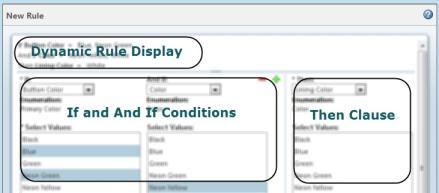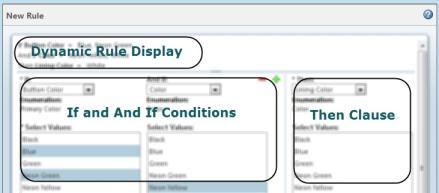새 계단식 속성 규칙 작성
계단식 속성 규칙은 새 규칙 창에서 생성됩니다. 이 창은 다음 영역으로 구성됩니다.
• 동적 규칙 표시 영역에는 규칙에 대해 현재 선택된 값이 표시됩니다. If 또는 And If 조건이나 Then 절에 대해 선택된 속성과 각각에 대해 선택된 값을 변경하면 현재 규칙이 표시되도록 동적 규칙 디스플레이가 자동으로 업데이트됩니다.
• If 및 And If 조건은 계단식 속성 규칙의 드라이버 속성을 지정합니다.
• Then 절은 계단식 속성 규칙의 제어된 속성을 지정합니다.
새로운 계단식 속성 규칙 만들기
1. 편집 모드에서
새 규칙 창을 다음 방법 중 하나로 실행합니다.
◦ 계단식 속성 트리의 도구 모음에서 새 규칙 아이콘

을 클릭합니다. 속성 또는 값이 미리 선택되지 않은 상태로
새 규칙 창이 열립니다.
◦ 계단식 속성 트리에 있는 If, And If 또는 Then 노드의 오른쪽 클릭 작업 메뉴에서 새 규칙을 선택합니다. 선택된 노드 및 해당 선행자 노드의 속성 및 값이 새 규칙의 If 및 And If 조건으로 미리 선택된 상태로 새 규칙 창이 열립니다. 직계 And If 조건을 편집하고 Then 절을 지정할 수 있습니다.
2. If 및 And If 조건과 Then 절에 대한 속성을 선택하고 값 선택 목록에서 각각에 대한 값을 선택합니다. 속성 및 값을 선택할 때는 다음에 유의해야 합니다.
◦ If 또는 And If 조건이나 Then 절에 대한 속성을 선택하면 해당 속성을 규칙의 다른 위치에서 더 이상 선택할 수 없게 됩니다.
◦ 각
If 또는
And If 조건과
Then 절에 대해 드롭다운 목록 아래의
열거 필드에 선택된 속성에 대한
백킹 글로벌 열거의 이름이 표시됩니다.
◦ If 조건에 대해 속성 하나와 하나 이상의 값을 선택해야 합니다.
◦ 규칙에서
And If 조건을 추가하고 제거하려면 추가 아이콘

및 제거 아이콘

을 사용합니다. 한 규칙에는 0개 이상의
And If 조건이 포함될 수 있습니다.
◦ 선택된 속성이 없는 And If 조건은 무시됩니다. And If 조건에 대한 속성이 선택되면 해당 속성이 동적 규칙 디스플레이에 추가됩니다.
◦ And If 조건에 대한 속성이 선택되었지만 값은 선택되지 않은 경우 해당 규칙을 저장할 수 없습니다.
And If 조건에 대한 값을 선택하거나 제거 아이콘

을 선택하여 규칙에서
And If 조건을 제거합니다.
◦ Then 절에 대한 속성을 선택해야 하지만 값은 선택하지 않아도 됩니다. 어떤 값도 선택하지 않을 경우 계단식 속성 트리의 Then 노드에 대한 값과 속성 세트 보고서의 규칙에 대한 엔트리가 올바른 값 없음으로 표시됩니다. 최종 사용자의 사용자 인터페이스에서 Then 절의 제어된 속성에 대한 드롭다운 목록은 빈 드롭다운 목록으로 렌더링됩니다.
3. 확인을 클릭하여 규칙을 만들고 새 규칙 창을 닫습니다.
규칙을 만들되 새 규칙 창을 열어 두려면 적용을 클릭합니다. 이 옵션은 한 번에 여러 규칙을 만드는 경우 유용합니다.
만들려는 규칙으로 인해
순환 종속성이 발생하는 경우 오류 메시지가 표시되고 규칙이 생성되지 않습니다.
| 새 규칙은 계단식 속성 트리에 추가되지만 유형 관리 창에서 완료 또는 저장을 클릭하여 편집 모드를 종료할 때까지 해당 규칙이 지속되지 않습니다. |